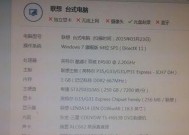笔记本屏保变黑怎么调整?有哪些方法?
- 网络维修
- 2025-07-04
- 50
- 更新:2025-06-24 21:55:25
在使用笔记本电脑的过程中,我们可能会遇到屏幕保护程序(屏保)突然变黑的情况,这不仅影响我们的工作和娱乐体验,还可能暗示着设备存在潜在的问题。本文将详细介绍如何调整笔记本屏保变黑的问题,并提供多种解决方法。无论你是电脑新手还是有一定经验的用户,都可以在这里找到对应的解决方案。
一、了解屏保变黑的原因
1.1屏幕保护程序设置不当
系统默认的屏保程序可能因为设置不当,导致显示不正常。节能模式的设置可能让屏幕在一段时间无操作后变黑。
1.2显示适配器驱动问题
如果显卡驱动程序过时或损坏,也可能引起屏保变黑的情况。驱动程序是连接操作系统和硬件设备的桥梁,任何问题都可能影响屏幕的正常显示。
1.3系统设置或软件冲突
操作系统的一些设置或安装的第三方软件可能会与屏保程序产生冲突,造成显示问题。
1.4硬件故障
虽然比较少见,但不排除屏幕硬件本身或者连接线出现故障,导致屏保无法正常显示。
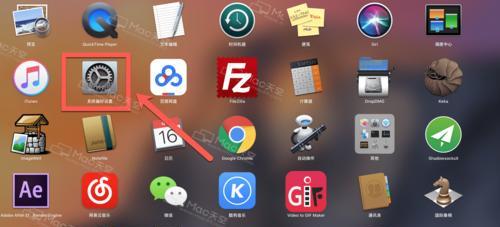
二、调整屏保变黑的解决方法
2.1调整电源设置
步骤一:点击“控制面板”,选择“硬件和声音”下的“电源选项”。
步骤二:在“选择电源按钮的功能”下,检查关闭显示器的时间设置是否合适。
步骤三:如果不需要屏保,可以选择“更改计划设置”,将关闭显示器的时间设置为“永不”。
2.2更新或重新安装显卡驱动程序
步骤一:打开“设备管理器”,找到“显示适配器”部分。
步骤二:右键点击你的显卡设备,选择“更新驱动程序软件”。
步骤三:选择自动搜索更新的驱动程序,等待系统下载并安装最新版本。
步骤四:如果更新无效,可以选择卸载当前驱动,然后重启电脑,系统将自动安装默认驱动。
2.3调整屏保程序设置
步骤一:右键点击桌面空白处,选择“个性化”。
步骤二:在设置窗口中找到“锁屏”选项,选择“屏幕保护程序”。
步骤三:在屏幕保护程序设置窗口中,选择一个你喜欢的屏保程序,设置好等待时间及效果。
步骤四:确保在“恢复时使用密码保护”前打钩,避免在离开电脑时,别人看到你的屏保。
2.4检查系统设置和第三方软件
步骤一:进入“控制面板”,选择“系统和安全”中的“系统”。
步骤二:点击左侧的“高级系统设置”,在弹出的系统属性窗口中选择“硬件”标签。
步骤三:点击“设备安装设置”,选择“否”来禁用设备安装软件。
步骤四:重新启动电脑,检查是否还有屏保变黑的问题。
2.5检查硬件问题
步骤一:检查显示器的连接线是否松动或损坏。
步骤二:尝试在其他显示器上连接笔记本电脑,查看是否依旧存在屏幕变黑的问题。
步骤三:如果更换显示器后问题解决,说明可能是屏幕硬件或连接线的问题,需要联系专业维修人员进行检查和维修。

三、预防屏保变黑的措施
3.1定期更新操作系统和驱动程序
保持系统和驱动程序的最新状态,可以预防因软件问题引起的屏幕显示异常。
3.2注意电源设置的合理性
适当调整电源设置,避免因设置不当导致屏幕在不适当的时间变黑。
3.3定期进行硬件检查
尤其是笔记本电脑的屏幕和连接线,定期检查可以及时发现并解决硬件问题。
3.4清理系统垃圾和无用软件
定期清理系统垃圾和卸载无用的软件,减少系统冲突的可能性。
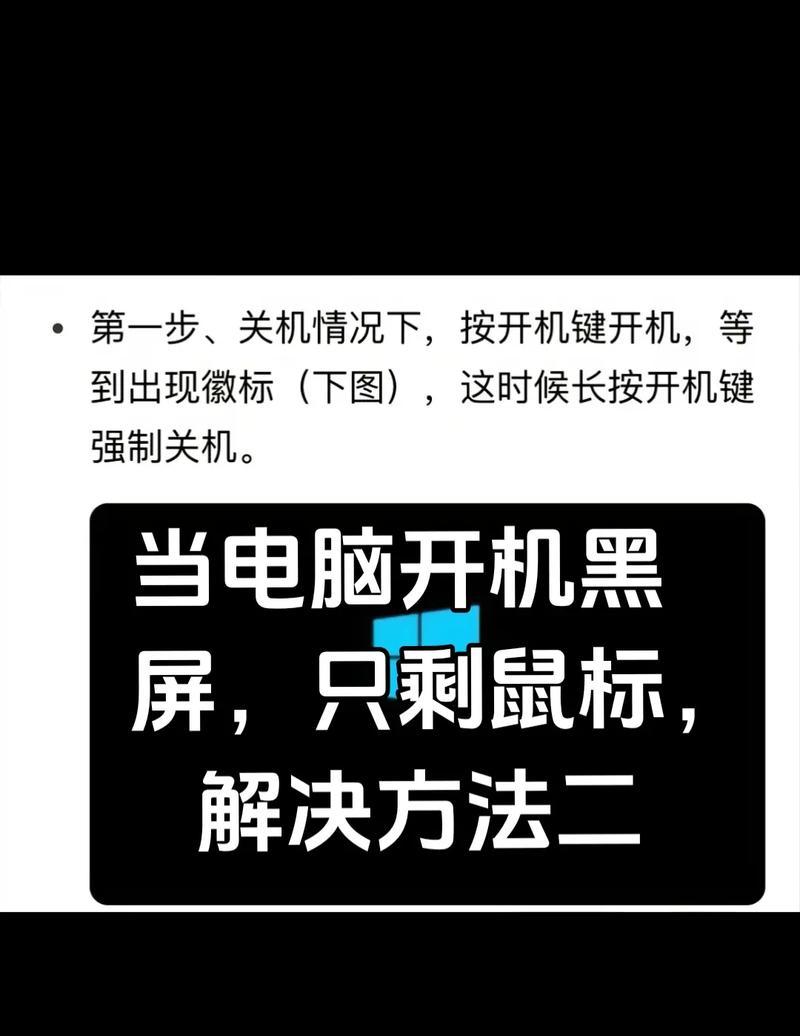
四、常见问题解答
Q:笔记本电脑屏保时间设置多久合适?
A:这取决于个人使用习惯。如果你长时间不使用电脑,可以设置较短的时间让屏幕自动进入屏保状态以节约电能。
Q:显卡驱动程序更新后电脑反而变慢了,这是怎么回事?
A:可能是新版本驱动与你的系统或硬件不完全兼容导致的。你可以尝试回滚到旧版驱动程序,并关注官方发布的驱动更新。
Q:为什么电脑进入屏保后恢复时需要输入密码?
A:这是为了保护你的隐私和数据安全。只有在你输入正确的密码后,才能恢复电脑的使用,避免未经授权的人访问你的私人信息。
五、结语
通过本文的详细指导,相信你已经找到了解决笔记本屏保变黑的方法。务必在操作前做好数据备份,以防万一。如果问题依旧无法解决,建议联系专业技术人员进行诊断和修复。希望以上的建议能够帮助你拥有更好的电脑使用体验。
下一篇:键盘客制化需要哪些配件?